使用win10系统想要对局域网中计算机进行文件共享的时候,提示要求输入网络凭证,用户名和密码。win10共享提示输入网络凭据怎么解决?其实对于这种情况主要是因为win10的安全机制引起的。在注册表编辑器中进行修改即可。
win10共享提示输入网络凭据怎么解决
小编回答:
这种情况是微软为Windows 10添加了新的安全机制导致的,没有密码的访问形式因此被系统判定为不安全。
解决方法一:
可以在被共享电脑设置一个有密码的管理员用户。
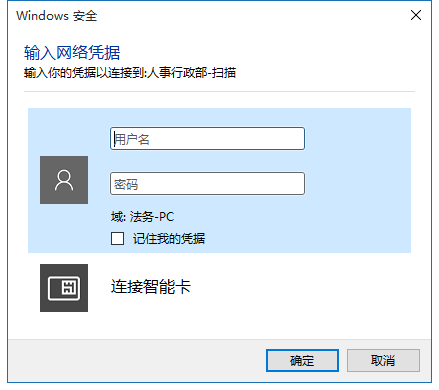
解决方法二:
可以尝试一下将Windows10电脑的注册表键值修改。
1.打开【注册表编辑器】,将【HKEY_LOCAL_MACHINE—-SYSTEM—- CurrentControlSet—-Services—-LanmanWorkstation—Parameters】路径复制到路径栏中,或者按照路径找到所在文件。
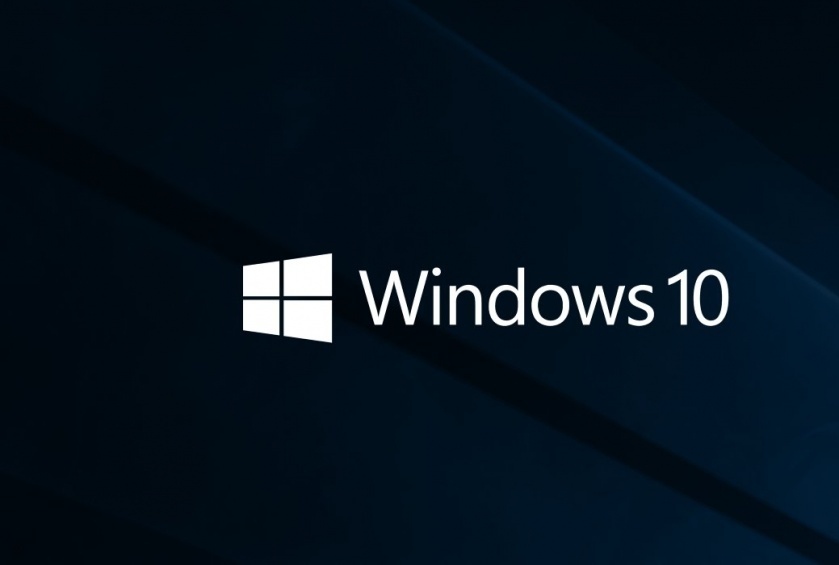
2.在Parameters里右击新建DWORD(32位)值重命名为AllowInsecureGuestAuth,数值1,保存即可